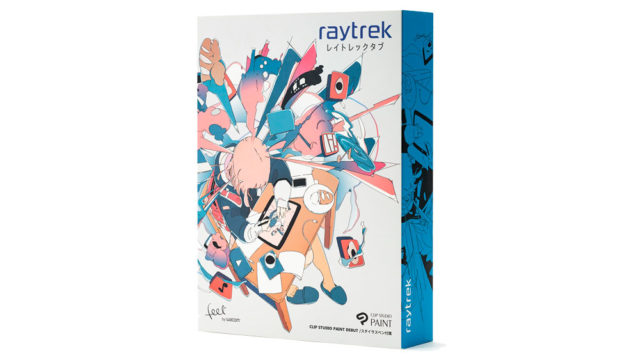マウスコンピューターが販売するクリエイターパソコン、DAIV 5D-R5をお借りしました。
デスクトップPC向けのCPUを搭載し、109,800円~という低価格を実現しているパワフルなノートPCです。
どういったパソコンなのか、各種用途で検証した結果をご紹介します。
コスパの高いハイスペックPCを探している方は、ぜひご覧ください。
目次リンク
DAIV 5D-R5の概要や特徴

DAIV 5D-R5がどんなパソコンなのか、特徴を整理すると以下の通り。
デスクトップPC向けCPUを搭載
動画やRAW現像などがサクサク
sRGBカバー率約90%の広色域
各種業務やゲーム用途でも活躍
持ち運びには重くて大きい
バッテリー駆動時間が短い
スペックやデザインなど、順にご説明します。
スペック
CPUやGPUなど、今回お借りしたパソコンの基本構成は以下の通り。
| OS | Windows 10 Home 64ビット |
|---|---|
| CPU | Ryzen 5 3500 |
| GPU | GeForce GTX1660 Ti |
| メモリ | 8GB(8GB×1) |
| ストレージ | NVMe M.2 SSD 512GB |
| 販売価格 | 109,800円~ |
デスクトップPC向けのミドルスペックCPUが搭載されており、6コア6スレッドで動作周波数は3.60GHz(最大4.10GHz)を誇ります。
GPUもミドルクラスのGTX1660 Tiを搭載。
CPUとGPUの詳しいスペックを知りたい方は、こちらをご覧ください。
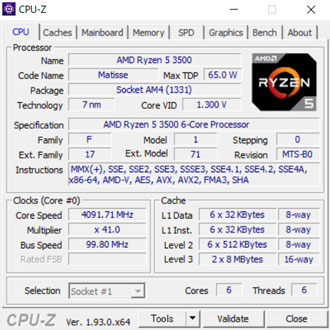
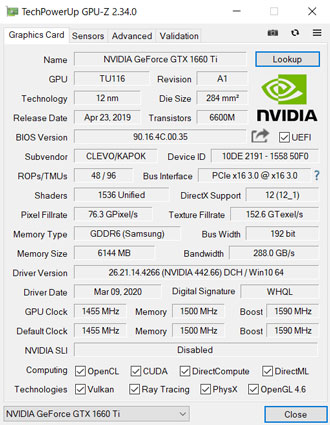
メモリとストレージはいずれも最小限の容量なので、心配な方はカスタマイズで増設がおすすめ。
標準仕様の販売価格は109,800円~で、消費税と送料込みだと124,080円。
マウスコンピューターではセールや各種キャンペーンを定期的に実施しているため、タイミングが良ければさらにお得に買えます。
最新情報はDAIVの公式ページをご覧ください。
ラインナップ
DAIV 5Dはラインナップが大きく2つに分かれていて、それぞれのスペックと価格を整理すると以下の通り。
| モデル | 5D-R5 | 5D-R7 |
|---|---|---|
| CPU | Ryzen 5 3500 | Ryzen 7 3700X |
| GPU | GeForce GTX1660 Ti | |
| メモリ | 8GB(8GB×1) | 16GB(8GB×2) |
| ストレージ | NVMe M.2 SSD 512GB | |
| 販売価格 | 109,800円~ | 139,800円~ |
5D-R7はよりパワフルなCPU、Ryzen 7 3700Xを搭載しているのが特徴。
予算に余裕があるなら、5D-R7を選んだほうが各種用途の快適さがアップします。
外観・大きさ
ここからはDAIV 5D-R5の外観を見ていきます。


マットブラックの天板にDAIVのロゴのみというシンプルなデザイン。
仕様上の大きさは361×258mmと、今どきの15.6型としては少し大きめに感じます。

分厚さは33mmあるため、収納スペースの狭いカメラバッグだと入りきらない可能性があります。
持ち運ぶ前提で考えている方は、事前にバッグのサイズを確認しておくことをおすすめします。


裏面はパソコン内部の熱を逃がすために、大半がメッシュ状になっています。
通気口をふさいでしまうことがないように、パソコンの設置場所には気を付けましょう。

重量は実測で約2.6kg。
常にカバンに入れて持ち運ぶのは、少々覚悟のいる重さです。
ACアダプター

ACアダプターは180Wの高出力タイプが付属。
消費電力の高いCPUやGPUを搭載しているため仕方ありませんが、ACアダプターは少々大きめ。

ACアダプター単体の重量は約570g。
パソコンと一緒に持ち歩くと、3kgを超えます。

バッテリーは着脱式で、仕様上のバッテリー駆動時間は約1.5時間と非常に短いので要注意。
重い作業は消費電力も高くなるため、ACアダプターへの接続は必須と考えたほうがよいでしょう。
インターフェイス
ここからは各種インターフェイスを見ていきます。

- LAN
- USB3.1 Type-A
- micro SDカード
有線LANポートも用意されていますが、次世代通信規格のWi-Fi 6とBluetooth 5にも対応。
無線でも快適に大容量データのやりとりが可能です。
カードリーダーはmicro SDのみ。
SDカードなどを読み込みたい場合、外付けのカードリーダーを接続する必要があります。

- イヤホン
- マイク
- USB2.0 Type-A

- USB3.1 Type-C
- HDMI
- Mini DisplayPort
- 電源
背面の各種ポートをフル活用すれば、本体のディスプレイと合わせて最大4画面の同時映像出力が可能です。
USB Type-Cは映像出力には対応していますが、給電(USB PD)には非対応。
キーボード

キーボードはテンキーを含む日本語配列の104キー。
キーピッチは約19mm、キーストロークも約1.8mと、ノートPCとしてはゆとりがあります。


スペースキーは横幅が短めに感じますが、目立ったクセもなく、違和感なくタイプできる配列です。

タッチパッドは分離型で、指紋認証センサーも搭載。
サラサラとした質感で使いやすいです。

バックライトはプリインストールされている専用アプリ(Control Center)から設定可能。
細かい設定には対応していないものの、好みに合わせて色や明るさを調整できます。
ディスプレイ

ディスプレイは15.6型のフルHD(1,920×1,080)解像度。
ふちの薄いナローベゼル(狭額縁)かつノングレア(非光沢)仕様で、作業がしやすいです。

ディスプレイ上部にはWebカメラも搭載。
ビデオ通話やオンライン会議などの用途で活躍します。
sRGBカバー率約90%
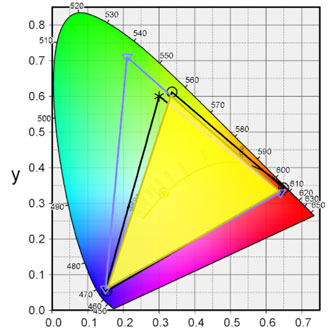
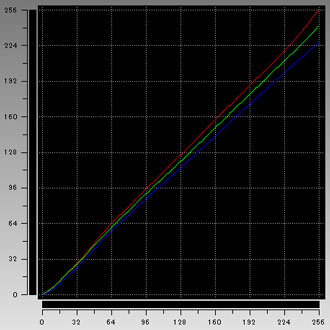
i1 Profilerでディスプレイの色域をチェックした結果は以下の通り。
- sRGBカバー率:90.6%
- AdobeRGBカバー率:70.0%
sRGB比は99.8%でしたが、カバー率は約90%。
クリエイターPCとしてはまずまずの色域の広さといえます。
動画編集や写真、イラストなど、Webで完結する業務なら仕事でも十分使えるスペックです。
印刷を前提とした業務だと、さすがにカラーマネジメントモニターを用意しましょう。
クリエイティブ性能の検証

ここまでDAIV 5D-R5の基本的なスペック面をご紹介しました。
ここからは実際に各種ソフトウェアを動かして、どれくらい快適に作業できるかを見ていきます。
検証に使用したソフトは以下の5つ。
- Photoshop
- Lightroom
- Premiere pro
- Illustrator
- CLIP STUDIO PAINT
また、重たい作業をするときはプリインストールされている専用アプリ(Control Center)でパフォーマンスモードへの切り替えがおすすめ。

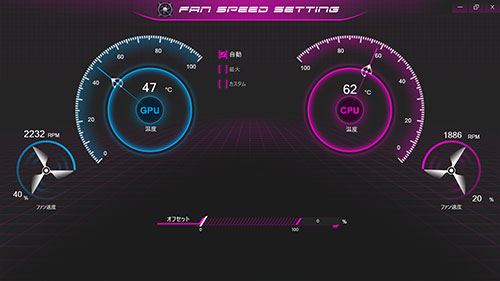
バッテリー消費や冷却ファンの回転音は大きくなりますが、パソコンのポテンシャルを最大限発揮できます。
ファンの音が気になるときは、静音モードへの切り替えがおすすめです。
Photoshop
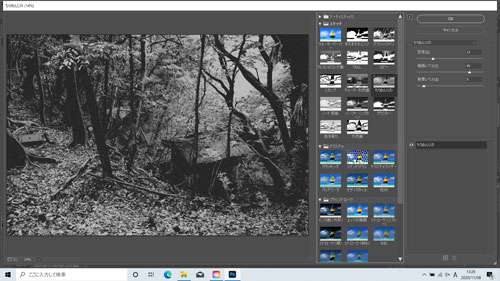
まずは画像加工ソフトの代名詞的存在、Photoshopでテスト。
目立った遅延を感じることもなく、快適に動かせました。
数百GBになるような重いPSDデータを扱うときも、それなりに動かせるでしょう。
高解像度の写真データに各種フィルターを適用したところ、いずれも2~3秒で処理が完了。
さすがに多少の時間がかかるものの、一般的な薄型ノートパソコンと比べれば抜群に快適です。
Lightroom
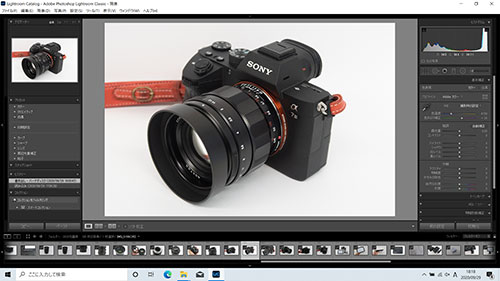
続いてLightroomでRAWデータの書き出し速度をチェック。
画素数別に100枚を書き出して、かかった時間を計測しました。
| 4575万画素 Nikon D850 | |
|---|---|
| 3635万画素 Nikon D810 | |
| 2420万画素 SONY α7 III | |
| 2020万画素 Canon G7 X |
ミドルクラスのCPUとして考えると、まずまずのスピードです。
Lightroomはメモリがシングルチャネル(8GB×1)だと書き出しが遅くなるので、少しでもスピードを求めるならデュアルチャネル(8GB×2)へのカスタマイズがおすすめです。
書き出し条件は以下で統一しています。
| 画像形式 | JPEG |
|---|---|
| 画質 | 100 |
| カラースペース | sRGB |
| 画像のサイズ | 未調整(撮影データそのまま) |
| 解像度 | 350 |
| メタデータ | すべてのメタデータ (人物情報や撮影場所の情報は削除) |

Premiere pro
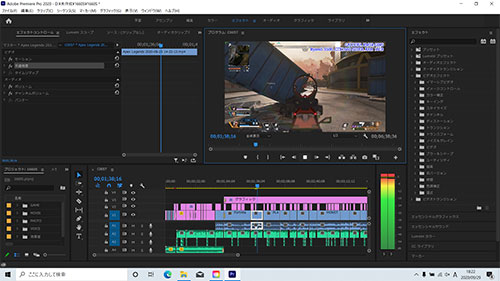
動画編集の性能をチェックすべく、Premiere Proをインストール。
重いエフェクトは処理に少し時間がかかりましたが、おおむねスムーズに編集できました。
動画編集がメインの方は、カスタマイズでメモリを16GBに増やすことを強くおすすめします。
4K動画の編集やAfter Effectsなども使うつもりなら、32GBを視野に入れてもよいでしょう。
5D-R5は最大64GBまでメモリを増設可能です。
4K動画の書き出し
4K動画の書き出しに、どれくらい時間がかかるかも検証しました。
検証のために用意したのは、GoPro HERO7 Blackで撮影した4K 60fpsの動画データ。
書き出し条件とかかった時間は以下の通り。
| H.264(Youtube 1080p FHD) | 6:57 |
|---|---|
| H.264(Youtube 2160p 4K UHD) | 7:26 |
一般的な薄型ノートPCだと50分近くかかることもあるので、爆速です。
ハイエンドクラスのクリエイターPCと比べても遜色ありません。

Illustrator
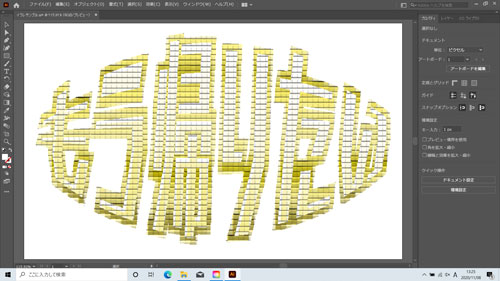
Illustratorをスムーズに動かせるかどうかもチェック。
ちょっとしたロゴを作ったり、高解像度の写真データを埋め込んだチラシ用の印刷データを整えたり、いずれもスムーズに動かせました。
余程重たいデータを扱わない限り、サクサク動かせるでしょう。
CLIP STUDIO PAINT
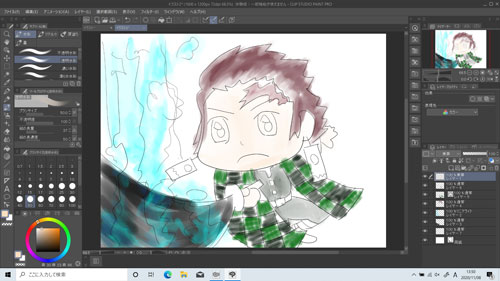
CLIP STUDIO PAINT(クリスタ)も動かしてみたところ、まったく問題なく動かせました。
使用したペンタブはワコムのIntuos Small。
ペンタブの扱いには慣れが必要ですが、iPadなどのタブレットより大きな画面で操作できるので、とても快適。
左手でキーボード操作もできるようになると、作業効率がさらにアップします。

各種ベンチマーク結果

各種クリエイティブソフトを快適に動かせることがわかったところで、ここからは各種ベンチマークソフトの検証結果をご紹介します。
計測結果はいずれも当サイトで検証したものなので、あくまで参考程度にお考えください。
PCmark 10
まずはパソコンの総合的な性能をチェックするベンチマークソフト、PCmark 10のスコアは5,312でした。
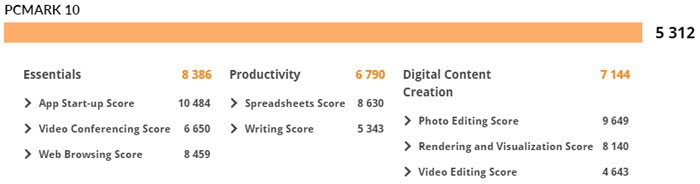
ExcelやWordなどの事務作業はもちろん、写真や動画などの編集も楽々こなせるスコアです。
当サイトで検証したDAIVのほかのモデルと比較すると以下の通り。
デスクトップPC(DAIV Z7)にはさすがに敵わないものの、ノートPCのなかではトップのスコアです。
CINEBENCH
CINEBENCHでCPUの性能をチェックした結果がこちら。
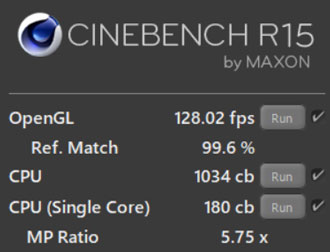
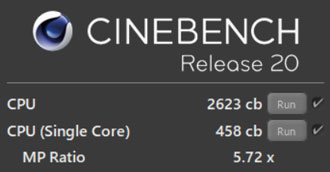
当サイトで検証したR15のスコアを比較すると以下の通り。
| Core i7-10750H | |
|---|---|
| Ryzen 5 3500 | |
| Core i5-10300H | |
| Core i7-10510U |
ノートPC向けのハイエンドクラスCPU(Core i7-10750H)には届かないくらいのスコアでした。
よりハイスペックなCPUを求めるなら、Ryzen 7 3700Xを搭載したDAIV 5D-R7がおすすめです。
Crystal Disk Mark
CrystalDiskMarkでストレージの転送速度をチェックしたところ、読み込みで約2,033MB/sとまずまずのスコアでした。
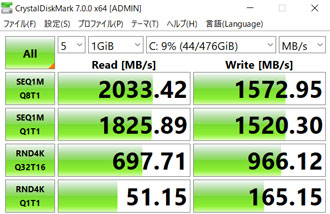
書き出しは少し速度が落ちるものの、実用上はまったく気になりません。
一般的なSSD(SATA)やHDDと平均的な転送速度を比較すると、以下の通り。
| NVMe M.2 SSD (Gen4) | |
|---|---|
| NVMe M.2 SSD | |
| SSD(SATA) | |
| HDD |
ハイエンドクラスのNVMe M.2 SSDなら、読み込み速度は3,000MB/sを超えます。
体感速度はあまり変わりませんが、転送速度にこだわるならカスタマイズがおすすめです。
Fire Strike
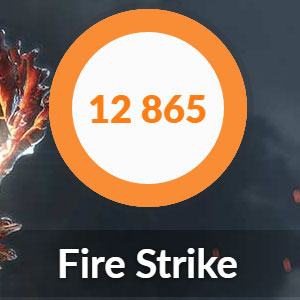
主にパソコンゲームを動かすうえで重要な指標となる、3DMarkのFire Strikeを走らせたところスコアは12,865でした。
主なグラフィックカードとスコアを比較すると以下の通り。
| RTX2060 | |
|---|---|
| GTX1660 Ti | |
| GTX1660 | |
| GTX1650 |
動画や写真の編集がスムーズになるのはもちろん、最新の3Dゲームもそれなりに動かせます。
オンラインゲーム
有名オンラインゲームのベンチマークソフトも走らせました。
いずれも解像度は1920×1080(フルHD)のノートPCに設定。
重量級ゲームのFF15は高品質で「快適」という結果に。
5D-R5はゲーミングPCではありませんが、重いゲームもグラフィック設定を調整すればそれなりに遊べてしまいます。
人気MMORPGのFF14やドラクエXはグラフィックがかなり軽いため、最高画質で問題なくプレイできます。
FF15

| 高品質 | 6042(快適) |
|---|---|
| 標準品質 | 7978(快適) |
| 軽量品質 | 9950(とても快適) |
FF14 漆黒の反逆者

| 最高品質 | 11283(非常に快適) |
|---|
ドラゴンクエストX

| 最高品質 | 18317(すごく快適) |
|---|
フレームレート検証
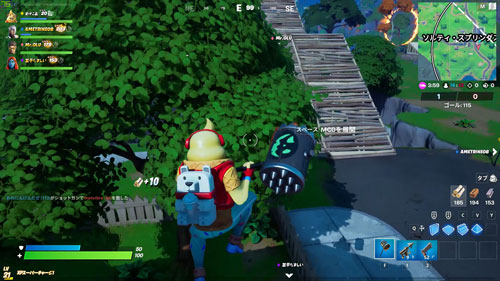
ベンチマークソフトを走らせるだけではなく、実際にフォートナイトを動かしてどの程度のフレームレートを出せるか検証しました。
最高画質~低画質の平均フレームレートは以下の通り。
| 最高画質 | |
|---|---|
| 高画質 | |
| 中画質 | |
| 低画質 |
場所や状況によって変動するものの、最高画質で70以上のフレームレートを出せます。
低画質まで落とせば140前後までフレームレートは伸びるものの、モニターのリフレッシュレートが60Hzなので映像には反映されません。
カジュアルに遊ぶ程度ならまったく問題なく動かせるので、パソコンゲームに興味がある方にもおすすめです。
DAIV 5D-R5レビューまとめ

レビューのまとめとして、DAIV 5D-R5の特徴を再度おさらいしておきます。
デスクトップPC向けCPUを搭載
動画やRAW現像などがサクサク
sRGBカバー率約90%の広色域
各種業務やゲーム用途でも活躍
持ち運びには重くて大きい
バッテリー駆動時間が短い
13万円以下で買えるクリエイターPCとして考えると、非常にコスパの高いモデルです。
持ち運びには不向きなので、据え置きで使いたい方におすすめ。
外で作業することが多い方は、薄型・軽量かつ長持ちバッテリーを搭載した5Pを選んだほうがよいでしょう。
予算と用途に合わせて最適な1台を選べるのがDAIVの魅力なので、いろいろと比較しながら検討してみてください。
ちなみに記事執筆時点では36回まで分割手数料が無料になるキャンペーンも実施しているので、まとまった出費を避けたい方は要チェックです。